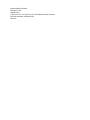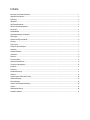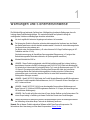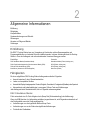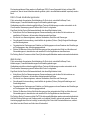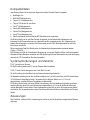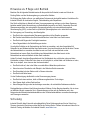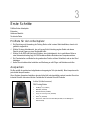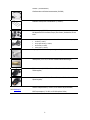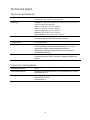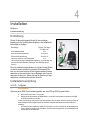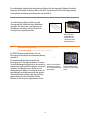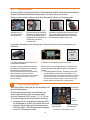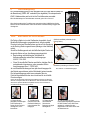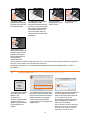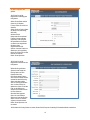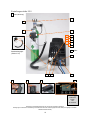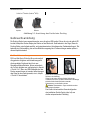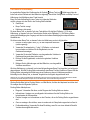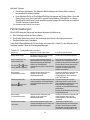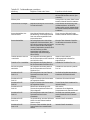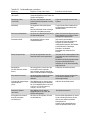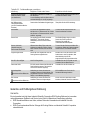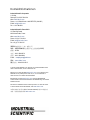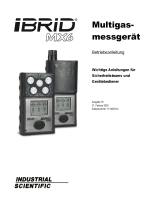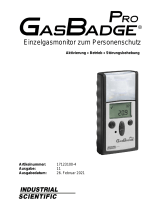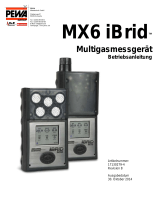Industrial Scientific DSX Docking Station Benutzerhandbuch
- Typ
- Benutzerhandbuch

Produkt-
handbuch
DSX Standalone-Modus
DSXi-Cloud-Verbindungsmodus
iNet®-Konten
Ausgabe: 9
16. Februar 2022
Teilenummer: 17156005-4

Industrial Scientific Corporation.
Pittsburgh, PA USA
Shanghai, China
© 2015, 2016, 2017, 2018, 2019, 2020, 2021, 2022 Industrial Scientific Corporation
Alle Rechte vorbehalten. Veröffentlicht 2022
Revision 8

Inhalte
Warnungen und Sicherheitshinweise ................................................................................................................................................ 1
Allgemeine Informationen ................................................................................................................................................................. 3
Einführung ......................................................................................................................................................................................... 3
Fähigkeiten ....................................................................................................................................................................................... 3
DSX Standalone-Modus ................................................................................................................................................................... 3
DSXi-Cloud-Verbindungsmodus ....................................................................................................................................................... 4
iNet-Konten ....................................................................................................................................................................................... 4
Kompatibilitäten ................................................................................................................................................................................ 5
Systemanforderungen und Zubehör ................................................................................................................................................. 5
Zulassungen ..................................................................................................................................................................................... 5
Hinweise zu Pflege und Betrieb ........................................................................................................................................................ 6
Schulung ........................................................................................................................................................................................... 6
Erste Schritte .................................................................................................................................................................................... 7
Prüfliste für den Arbeitsplatz ............................................................................................................................................................. 7
Auspacken ........................................................................................................................................................................................ 7
Hardware-Überblick .......................................................................................................................................................................... 9
Vorderseite ........................................................................................................................................................................................ 9
Rückseite .......................................................................................................................................................................................... 9
Technische Daten ........................................................................................................................................................................... 10
Physische Spezifikationen .............................................................................................................................................................. 10
Technische Leistungsdaten ............................................................................................................................................................ 10
Installation ....................................................................................................................................................................................... 11
Einführung ....................................................................................................................................................................................... 11
Installationsanleitung ...................................................................................................................................................................... 11
Gebrauch ........................................................................................................................................................................................ 19
Ausrichtung des Geräts beim Docking ............................................................................................................................................ 19
Gebrauchsanleitung ........................................................................................................................................................................ 20
Fehlermeldungen ............................................................................................................................................................................ 22
Garantie und Haftungsbeschränkung ............................................................................................................................................. 25
Garantie .......................................................................................................................................................................................... 25
Haftungsbeschränkung ................................................................................................................................................................... 26
Kontaktinformationen ...................................................................................................................................................................... 27


1
Warnungen und Sicherheitshinweise
Die Nichtdurchführung bestimmter Verfahren bzw. Nichtbeachtung bestimmter Bedingungen kann die
Leistung dieses Produkts beeinträchtigen. Für maximale Sicherheit und optimale Leistung die
nachfolgenden Verfahren und Bedingungen beachten und einhalten.
Nur in als ungefährlich bekannten Umgebungen mit sauberer Luft verwenden.
Die Nutzung des Produkts in Bereichen mit starker elektromagnetischer Interferenz kann den Betrieb
des Geräts beeinflussen und sollte deshalb vermieden werden. Ursachen für starke elektromagnetische
Interferenz können unter anderem sein:
Der Betrieb neben Hochfrequenzfeldern (z. B. neben Antennen für 2-Wege-Funkübertragung mit HF-
Feldstärken weit über 10 V/m).
Wechselstromversorgung mit übermäßigen Spannungsspitzen/Überspannung (z. B. aufgrund des
Betriebs leistungsstarker Wechselstrommotoren, die Spannungsabfall verursachen).
Maximale Betriebshöhe 2.000 m.
HINWEIS: Dieses Produkt wurde getestet und erfüllt bei Installation gemäß den in dieser Anleitung
beschriebenen Hinweisen alle EMV-Anforderungen nach EN 61326-1:2013 Elektrische Betriebsmittel
für Leittechnik und Laboreinsatz für (industrielle) Geräte Typ 2 sowie die Emissionswerte nach FCC Teil
15, Klasse A. Die zwingend erforderliche Einhaltung dieser Normen hilft dabei, den kontrollierten,
zuverlässigen Betrieb des Geräts bei elektromagnetischer Interferenz typischer Größenordnung
sicherzustellen sowie zu verhindern, dass das Gerät bei in seiner Nähe verwendeten anderen
Elektrogeräten Störungen verursacht.
HINWEIS: Gemäß 30 CFR 75.320(b) testet das Produkt Sauerstoffabweichungen MSHA-zugelassener
und mit dem Produkt kompatibler Sauerstoffsensoren, die 19,5 % Sauerstoff mit einer Genauigkeit von
±0,5 % erkennen können.
HINWEIS: Gemäß 30 CFR 22.7(d)(2)(i) muss die akzeptable Grenze während Kalibrierungen und
Bump-Tests mit 2,5 % Methan für MSHA-zugelassene Geräte bei 10 % liegen (bei Verwendung eines
ISC-zertifizierten Kalibriergases).
HINWEIS: Das Produkt verfügt über eine interne Pumpe, die den Gasfluss an das System steuert. Die
interne Pumpe bedingt in Verbindung mit diesem Produkt den Einsatz eines Durchflussreglers.
Höhere Windstärken und Bereiche mit starken Ventilationsanlagen können die Kalibriergase während
der Nullstellung, während des Bump-Tests und der Kalibrierung verdünnen.
Hinweis: Die mit diesem Produkt verbundene Software enthält Open-Source-Komponenten. Für
Informationen über Lizenzierung und über diese Komponenten, klicken Sie hier.


2
Allgemeine Informationen
Einführung
Fähigkeiten
Kompatibilitäten
Systemanforderungen und Zubehör
Zulassungen
Hinweise zu Pflege und Betrieb
Schulungen
Einführung
Die DSX™ Docking-Station kann zur Verwendung in Kombination mit den Gasmessgeräten und
Programmplattformen von Industrial Scientific installiert werden. In dieser Anleitung wird auf die Docking-
Station in Form der Auftragsart oder mit nachstehenden Verweisen Bezug genommen:
Bestelltyp
Verweis
DSX Standalone-Modus (Standalone Mode)
Standalone-Modus (Einheit, Auftrag usw.)
DSXi-Cloud-Verbindungsmodus (Cloud-connected Mode) (DSXi)
DSXi (Einheit, Auftrag usw.)
DSX-auf-DSXi-Aktualisierung (DSXi)
DSXi (Einheit, Auftrag usw.)
iNet®-Konto (Austausch- oder Zusatzgeräte)
iNet-Konto (Einheit)
Fähigkeiten
Die oben aufgeführten DSX Docking-Station-Auftragsarten enthalten Folgendes:
• Auswahl zwischen 3 oder 6 Gaseinlasskanälen
• Laden von kompatiblen Geräten
• Auswahl der Display-Anzeigesprache: Deutsch, Englisch, Französisch, Portugiesisch (Brasilien) oder Spanisch
• Automatisierte und bedarfsabhängige („erzwungene“) Bump-Tests und Kalibrierungen
Jede Auftragsart bietet Zusatzfunktionen, wie im Folgenden zusammengefasst.
DSX Standalone-Modus
Führt automatisch eine On-Dock Aufgabe durch (Bump-Test [Werkseinstellung] oder Kalibrierung).
Wenn ein USB-Speicher (im Lieferumfang enthalten) angeschlossen ist, wird Folgendes automatisch auf
das Gerät geladen, wenn ein Gerät angekoppelt ist:
• Aufzeichnungen von durchgeführten Stations-Bump-Tests
• Aufzeichnungen von an der Station durchgeführten Kalibrierungen
• Protokolle der Gerätedaten

4
Die heruntergeladenen Daten werden im Dateiformat CSV (Comma Separated Values) auf dem USB
gespeichert, das mit einer Kalkulationstabelle geöffnet (oder in eine Kalkulationstabelle importiert) werden
kann.
DSXi-Cloud-Verbindungsmodus
Führt automatisch alle geplanten Gerät-Aufgaben On-Dock durch, einschließlich Bump-Tests,
Kalibrierungen, Firmware-Aktualisierungen und Einstellungsänderungen.
Gerätedatenprotokolle und stationsgeführte Bump-Tests und Kalibrierungen werden automatisch in die
Cloud-basierte Gasmessprogramm-Plattform iNet Control hochgeladen.
Zugriff auf die iNet-Control-Softwareschnittstelle, die diese Möglichkeiten bietet:
• Kontrollieren Sie Ihre Gaswarnprogramm-Zusammenfassung und erhalten Sie Informationen zu
spezifischen Problemen, die besondere Aufmerksamkeit benötigen.
• Zur Ansicht von Alarmereignissen, anderen Gerätedaten, Berichten und Warnungen.
• Grundlegende Kontoverwaltung, einschließlich der globalen (Flotten- (Fleet)) Ereignis-Einstellungen
und Sonderereignissen.
• Organisatorische Werkzeuge zum Erstellen von Gerätegruppen und zum Zuweisen der Einstellungen
an Gerätegruppen oder Ausrüstungsgegenstände.
• Richten Sie Benutzer für den iNet-Kontrollzugang und den automatischen Erhalt von Berichten und
Warnmeldungen ein; beschränken oder erweitern Sie die Zugriffsebene eines Benutzers.
Die Docking-Station-Firmware und die iGas®-Zylinderkompatibilitätsdaten werden automatisch aktualisiert.
iNet-Konten
Führt automatisch alle geplanten Gerät-Aufgaben On-Dock durch, einschließlich Bump-Tests,
Kalibrierungen, Firmware-Aktualisierungen und Einstellungsänderungen.
Gerätedatenprotokolle und stationsgeführte Bump-Tests und Kalibrierungen werden automatisch in die
Cloud-basierte Gasmessprogramm-Plattform iNet Control hochgeladen.
Zugriff auf die iNet-Control-Softwareschnittstelle, die diese Möglichkeiten bietet:
• Kontrollieren Sie Ihre Gaswarnprogramm-Zusammenfassung und erhalten Sie Informationen zu
spezifischen Problemen, die besondere Aufmerksamkeit benötigen.
• Zur Ansicht von Alarmereignissen, anderen Gerätedaten, Berichten und Warnungen.
• Grundlegende Kontoverwaltung, einschließlich der globalen (Flotten-) Ereignis-Einstellungen und
Sonderereignissen.
• Organisatorische Werkzeuge zum Erstellen von Gerätegruppen und zum Zuweisen der Einstellungen
an Gerätegruppen oder Ausrüstungsgegenstände.
• Richten Sie Benutzer für den iNet-Kontrollzugang und den automatischen Erhalt von Berichten und
Warnmeldungen ein; beschränken oder erweitern Sie die Zugriffsebene eines Benutzers.
Die Docking-Station-Firmware und die iGas®-Zylinderkompatibilitätsdaten werden automatisch aktualisiert.
Alle iNet-Docking-Stationen und Geräte werden von Industrial Scientific geleast und gewartet. Wenn ein
Ausrüstungsgegenstand Service benötigt, benachrichtigt iNet Control die Kontoadministratoren, entfernt
den Artikel aus dem Einsatz und liefert einen Ersatzartikel.

5
Kompatibilitäten
Jede Docking-Station ist mit einem der folgenden Industrial Scientific Geräte kompatibel:
• GasBadge® Pro
• MX6 iBrid® Multigasmonitor
• Tango® TX1 Einzelgasmonitor
• Tango® TX2 Monitor für zwei Gase
• Ventis® LS Multigasmonitor
• Ventis® MX4-Multigasmonitor
• Ventis® Pro4 Multigasmonitor
• Ventis® Pro5 Multigasmonitor
• SafeCore® Module (mit dem Radius® BZ1 Bereichsmonitor verwendet)
Die Docking-Station ist nur mit iGas-Flaschen kompatibel, die mit Bedarfs-Durchflussreglern und
Kartenlese und Röhrenanordnungen von Industrial Scientific verwendet werden. Die Verwendung von
Bedarfs-Durchflussreglern mit einem iGas-Druckschalter wird für DSXi Einheiten empfohlen und ist für
iNet-Konten erforderlich.
Mit dem aspirierten SafeCore Module muss der Adapterschlauchzusammenbau verwendet werden
(Teilenr. 17156572).
DSXi Einheiten sind für die Cloud-basierte Speicherung von und den Zugriff auf Daten mit iNet kompatibel.
Standalone-Modus Einheiten verwenden ein USB-Speichergerät für die Datenspeicherung und den Zugang
und sind mit PCL3-kompatiblen Druckern kompatibel.
Systemanforderungen und Zubehör
DSX Standalone-Modus
Für die Einrichtung werden ein PC und ein Ethernet-Kabel empfohlen.
DSXi Cloud-Verbindungsmodus und iNet-Konten
Für die Einrichtung und den Betrieb ist eine Netzwerkverbindung erforderlich.
Die Netzwerkverbindung muss über ein Ethernet-Kabel vom Typ Cat5 (oder höher) mit RJ45-Anschlüssen
10/100 Ethernet-Unterstützung bieten. Verwenden Sie bei längeren Kabeln von 14–110 m ein
abgeschirmtes, verdrilltes Ethernet-Doppelkabel mit Massivleiter.
Die Docking-Station bietet nativ keine WLAN-Unterstützung. Wird eine drahtlose Verbindung gewünscht,
muss der Benutzer diese über eine Drittanbieter-Hardwarelösung, z. B. eine WLAN-Brücke oder einen
mobilen Breitband-Router erstellen. Diese Hardwarelösung lässt sich an den LAN-Anschluss des Geräts
anschließen. Die Verwendung einer solchen Funklösung hat keinen Einfluss auf den Betrieb der Docking-
Station.
Zulassungen
Das Produkt ist zertifiziert für die Verwendung wie auf den an der Docking-Station angebrachten Etiketten
angezeigt.

6
Hinweise zu Pflege und Betrieb
Beachten Sie die folgenden Betriebshinweise für die persönliche Sicherheit, sowie zum Schutz der
Docking-Station und der Arbeitsumgebung vor potenziellen Schäden.
Die Wartung des Geräts sollte nur von qualifiziertem Fachpersonal durchgeführt werden. Kontaktieren Sie
Industrial Scientific für technischen Support, Fehlerbehebung oder Reparaturen.
Das Gerät verfügt über ein Netzteil mit fester Versorgungsspannung und kann nur bei dieser Spannung
betrieben werden (siehe Kennzeichnung zur Betriebsspannung außen am Gerät). Verwenden Sie einen
Überspannungsschutz, eine automatische Spannungsregulierung oder eine unterbrechungsfreie
Stromversorgung (USV), um das Gerät vor plötzlichen Spannungsspitzen oder -einbrüchen zu schützen.
Zur Verringerung von Stromschlag- oder Brandgefahr:
• Das Gerät ohne entsprechenden Überspannungsschutz nicht bei Gewitter verwenden.
• Bei Gewitter keine Kabel an das Gerät anschließen bzw. keine Kabel vom Gerät trennen.
• Das Gerät nicht Regen oder Feuchtigkeit aussetzen.
• Keine Gegenstände in die Geräteöffnungen stecken.
Um mögliche Schäden an der Systemplatine des Geräts zu vermeiden, nach dem Ausschalten fünf
Sekunden bis zum Wiedereinschalten des Geräts warten. Um einen Kurzschluss des Geräts beim Trennen
des Netzwerkkabels zu vermeiden, das Kabel zuerst vom Gerät und anschließend von der
Netzwerkbuchse trennen. Beim Anschließen eines Netzwerkkabels, das Kabel zuerst mit der
Netzwerkbuchse und anschließend mit dem Gerät verbinden.
Achten Sie darauf, dass keine Gegenstände auf den Gerätekabeln oder -schläuchen ruhen und keine
Knickstellen vorliegen. Stellen Sie sicher, dass es nicht möglich ist, auf die Kabel und Schläuche zu treten,
über sie zu stolpern, sie zu trennen oder durchzuschneiden.
• Das Gerät nicht auf, oder in der Nähe von entzündlichen Materialien positionieren.
• Keine korrosiven Chemikalien oder Dämpfe in der Nähe des Geräts verwenden.
• Das Stromkabel oder den Stecker nicht in Wasser eintauchen.
• Das Gerät nicht fallen lassen.
Vor der Gerätereinigung das Netzteil von der Stromversorgung trennen.
• Das Gerät mit einem weichen, leicht mit Wasser angefeuchteten Tuch reinigen.
• Kein Wasser direkt auf das Gerät sprühen.
• Keine flüssigen Reiniger oder Aerosolreiniger verwenden, die entzündliche Substanzen enthalten.
Druckgasflaschen und deren Inhalt können besondere Gefahren für den Benutzer darstellen. Nur in einem
gut belüfteten Bereich verwenden. Nur in Übereinstimmung mit den auf der Gasflasche und in den
entsprechenden Materialsicherheitsdatenblättern oder Sicherheitsdatenblättern vermerkten Anweisungen
und Warnungen verwenden.
Schulung
Industrial Scientific bietet Unterricht und selbstgeführte Online-Schulungsoptionen für eine Vielzahl von
Themen, darunter die Einrichtung und der Betrieb der Docking-Station. Weitere Informationen finden Sie im
Abschnitt Training der Website von Industrial Scientific, www.indsci.com.

3
Erste Schritte
Prüfliste für den Arbeitsplatz
Entpacken
Hardware-Überblick
Technische Daten
Prüfliste für den Arbeitsplatz
✓ Die Einrichtung und Verwendung der Docking-Station sollte in einem Gebiet stattfinden, das als nicht
gefährlich eingestuft ist.
✓ Wählen Sie einen Arbeitsbereich, der groß genug für die Unterbringung des Geräts und dessen
Zubehör ist und Zugang zu einer Stromquelle bietet.
✓ Wählen Sie für DSXi und iNet-Konto-Einheiten, einen Arbeitsbereich, der in unmittelbarer Nähe zu
einer Netzwerkverbindung liegt; für DSX Standalone-Modus-Einheiten einen Computeranschluss.
✓ Die Flaschenhalter nach Bedarf an der gewünschten Position auf dem Schreibtisch oder an der Wand
befestigen.
✓ Halten Sie sich während der Installation und Bedienung an alle Pflege- und Betriebsvorschriften.
Auspacken
Die Box enthält die nachstehend aufgelisteten und angezeigten Teile (wie bestellt). Beim Auspacken sollte
jeder Artikel überprüft werden.
Wenn Sie beim Auspacken feststellen, dass ein Artikel fehlt oder beschädigt erscheint, wenden Sie sich an
Industrial Scientific oder einen örtlichen Fachhändler für Industrial Scientific Produkte.
Artikel (Artikelnummer)
DSX Docking-Station
• GasBadge® Pro (18109331)
• MX6 iBrid® (18109329)
• SafeCore® Module (18109396)
• Tango® TX1 und Tango® TX2 (18109330)
• Ventis® LS (18109328)
• Ventis® Pro4, Ventis® Pro5 und Ventis® MX4 (18109327; in der Abbildung das
Diffusionsmodell)

8
Artikel (Teilenummer)
iGas-Kartenleser und Schlauchzusammenbau (18105684)
Kabelhalter-Gummipolster und Kabelbinder (17156905-1)
Stromversorgung (17156869)
Mit Adaptersteckern für Australien, Europa (Euro-Stecker), Nordamerika, GB und
Irland
Netzkabel, zugeordnet (optional; verwenden mit Netzteil anstelle des Adapters)
• Australien (17155001)
• Europa [Euro-Stecker] (17155003)
• Nordamerika (17155000)
• GB und Irland (17155005)
Kupplung für Frischluftanschluss (werkseitig installiert)
USB-Speicher (17157119; nur für DSX Standalone-Modus-Bestellungen)
Diffusionseinsatz (18109547; nur für Ventis Pro4, Ventis Pro5 und Ventis MX4
Diffusionsgeräte)
Aspirationseinsatz (18109548; nur für Ventis Pro4, Ventis Pro5 und Ventis MX4
Aspirationsgeräte)
Siehe Abbildung 5.1
SafeCore Adapterschlauch (17156572; nur für SafeCore-aspirierte Module)
MX6 Pumpenadapter (17131285; nur für MX6 aspirierte Geräte)

9
Hardware-Überblick
Vorderseite (Abbildung: MX4 und Ventis Pro Series-Modell)
Haube
Federscharnier
Vorrichtung
LCD
LED-Lampen
• grün
• gelb
• rot
Tastenfeld
Von links nach rechts:
Pfeil nach links (), Eingabetaste
(), und Pfeil nach rechts ()
Rückseite (Einheit mit sechsfacher Anschlussgruppe angezeigt)
IGas-Kabelhalterung
iGas
Anschlussgruppen
Von links nach rechts:
Anschlussgruppe 4
Anschlussgruppe 5
Anschlussgruppe 6
Stromversorgungsanschluss
(12 VDC)
Netzwerkverbindung
(WLAN-Port)
Von links nach rechts:
Anschlussgruppe 1
Anschlussgruppe 2
Anschlussgruppe 3
Hinweis: Die Anschlussgruppen
1,2 und 3 sind auf der Einheit mit
dreifachem Anschluss in gleicher
Weise angeordnet.
USB-Anschluss, Typ 1
(USB)
Für den Gebrauch von
Standalone-Modus-Einheiten
(USB-Speicher oder kompatible
Drucker)
IGas-Kabelhalterung

10
Technische Daten
Physische Spezifikationen
Unterstützte Geräte
GasBadge® Pro, MX6 iBrid®, SafeCore® Module, Tango® TX1, Tango® TX2, Ventis®
LS oder Ventis® Pro4, Ventis® Pro5 und Ventis® MX4
Abmessungen
GasBadge Pro, Tango TX1 und Tango TX2: H: 22,66 cm; B: 18,1 cm; T: 30,22 cm
Ventis Pro4, Ventis Pro5, Ventis MX4
Aspiriert: H: 27,94 cm; B: 17,78 cm; T: 30,48 cm
Diffusion: H: 25,4 cm; B: 17,78 cm; T: 30,48 cm
Ventis LS: H: 24,97 cm; B: 18,1 cm; T: 30,22 cm
MX6 iBrid: H: 25,3 cm; B: 18,1 cm; T: 30,22 cm
SafeCore Module: H: 27,3 cm; B: 18,1 cm; T: 32.12 cm
Gas- und Frischlufteinlässe
3-Anschluss-Konfiguration: zwei für Gas und einer für Frischluft
6-Anschluss-Konfiguration: fünf für Gas und einer für Frischluft
Pumpendurchfluss
1.2 SCFH (550 ml/min)
Kommunikation
10/100 Ethernet-Unterstützung über ein Ethernet-Kabel vom Typ Cat5 (oder höher)
mit RJ45-Anschlüssen (verwenden Sie bei längeren Kabeln (14–110 m) ein
abgeschirmtes, verdrilltes Ethernet-Doppelkabel mit Massivleiter).
USB-Anschluss für Datenspeichergerät oder Drucker (nur zur Nutzung mit
Standalone-Modus-Einheiten).
Anzeige
128 x 64 Punktmatrix-LCD
Sprachoptionen: Deutsch, Englisch, Französisch, Portugiesisch (Brasilien) oder
Spanisch
Technische Leistungsdaten
Betriebstemperaturbereich
0–50 ºC
Luftfeuchtigkeit bei Betrieb
0 bis 80 % relative Luftfeuchtigkeit bis 30 ºC, linear abnehmend bis 50 % relative
Luftfeuchtigkeit bei 50 ºC
Externe Stromversorgung
Versorgungsspannung: 100–240 VAC/12 VDC
Frequenzbereich: 50–60 Hz
Nennstromstärke: 5 A

4
Installation
Einführung
Installationsanleitung
Einführung
Führen Sie die nachfolgenden Schritte für Ihren jeweiligen
Bestelltyp aus. Es ist wichtig diese Aufgaben in der aufgeführten
Reihenfolge zu erledigen
Bestelltyp
Führen Sie diese
Schritte aus*
DSX Standalone-Modus
2–20
DSXi-Cloud-Verbindungsmodus
1A und 2–18
DSX-auf-DSXi-Aktualisierung
1B und 2–18
iNet-Konto (Austausch- oder Zusatzgeräte)
2–18
*Wenn die Docking-Station dahingehend eingestellt ist, nur Ventis MX4- und
die Ventis Pro Series-Einheiten zu versorgen, vervollständigen Sie auf
Schritt 21.
Wenn die Installation abgeschlossen ist, sieht die Docking-Station
so ähnlich aus wie auf dem hier gezeigten Bild dargestellt. Es
kann von der Anzahl oder der Art der angeschlossenen Flaschen
abweichen und ob das Gerät mit einem Netzwerk oder Computer
verbunden ist oder nicht. Sollten während der Einrichtung Fragen
aufkommen, kontaktieren Sie Industrial Scientific.
Installationsanleitung
Schritt
Aufgabe
1
Aktivierung
Aktivierung eines DSXi Cloud-Verbindungsgeräts oder eines DSX-an-DSXi Upgrade-Geräts:
a. Gehen Sie zu www.indsci.com/mydsx.
b. Befolgen Sie die Anweisungen auf dem Bildschirm, um die DSX-Docking-Station zu aktivieren und Zugriff
auf Ihr iNet Kontrollkonto zu erbitten.
Hinweis: Zur Aktivierung ist die Seriennr. der Docking-Station (S/N) erforderlich. Die S/N ist auf einem Etikett auf
der Rückwand des Geräts aufgedruckt (die S/N wird beim Einschalten des Geräts auch auf dem Bildschirm
angezeigt).
c. Um weitere Geräte zu installieren, melden Sie sich bei iNet Control an. Klicken Sie auf der Registerkarte
„Flotte“: wählen Sie aus dem Drop-Down-Menü „Aktivieren einer Docking-Station“ aus und befolgen Sie die
Anweisungen auf dem Bildschirm.

12
Die verbleibenden Installationsschritte werden nachfolgend im Detail angezeigt. Diejenigen Schritte mit
Bezug auf die Rückseite der Docking-Station (Schritte 2-18) können auch als Teil einer abgeschlossen
Docking-Station-Installation betrachtet werden, wie auf Seite 18.
2
iGas-Kabelhalterung – Einrichtung
Im Lieferumfang der Docking-Station sind drei
Gummipolster mit Haftfläche und drei Kabelbinder
inbegriffen. Sie dienen dazu, eine Bewegung der
iGas-Kabel zu verhindern, während diese an der
Docking-Station angeschlossen sind.
Setzen Sie diese
Gummipolster mit
Haftflächen in die
Vertiefungen an der
Kabelhalterung ein.
3
Netzwerkverbindung für DSXi Einheiten und iNet-Konten
PC-Verbindung für Standalone-Modus-Einheiten
Für DSXi Einheiten und iNet-Konten, ist für die
Einrichtung und den Betrieb eine Netzwerkverbindung
erforderlich.
Für Standalone-Modus-Einheiten wird für die
Einrichtung ein PC-Anschluss empfohlen. So können
Sie die Einstellungen des Geräts durch den einfach zu
bedienenden On-Board DSX-Konfigurator steuern und
verändern. Zum Beispiel können Sie Datum- und
Zeiteinstellung des Geräts in Ihre Zeitzone ändern, so
dass Bump-test und Kalibrierprotokolle über genaue
Datum-Zeit-Stempel verfügen. Nachdem das Setup
abgeschlossen ist, können Standalone-Modus-
Einheiten an den Computer angeschlossen werden.
─
Stecken Sie das Kabel in
das Netzwerk (oder den
PC, bei Standalone-Modus
Bestellungen).
Verbinden Sie das andere
Ende des Kabels mit dem
WLAN-Port an der Docking-
Station.

13
4-8
Inbetriebnahme
Die Docking-Station wird mit einem Netzteil und Steckeradaptern geliefert. Falls bestellt, kann anstelle des
Adapters ein dediziertes Netzkabel verwendet werden, eine Option, die gut mit schmalen
Steckdosenleisten arbeitet. Anleitung wird für die Nutzung beider Optionen zur Verfügung gestellt.
4. Schließen Sie das
Netzkabel an den „12
VDC“-Anschluss Ihrer
Docking-Station an.
5. Entfernen Sie vom anderen Ende
der Stromversorgung die Abdeckung:
Drücken Sie die Freigabelasche und
schieben Sie die Abdeckung in die
angegebene Richtung. Bewahren Sie
die Abdeckung zur späteren
Verwendung auf.
6. Ersetzen Sie die Abdeckung in der Art und Weise mit
dem Adapter, der passend für die Steckdose ist (oben
links), wie die Abdeckung entfernt wurde. Wenn ein
dediziertes Netzkabel bestellt wurde, verwenden Sie
dieses anstelle des Adapters (oben rechts).
Es gibt keinen Netzschalter an der Docking-Station. Die Einheit lässt sich an der Stromquelle ein- und
ausschalten
─
7. Schließen Sie das Netzteil (oder Netzkabel) an
eine passende Steckdose an.
8. Überprüfen Sie die Digitalanzeige der Docking-Station.
Eine Reihe von Start-up-Meldungen erscheint auf
dem Display der Docking-Station, um anzuzeigen,
dass das Gerät mit Strom versorgt wird.
Die LED-Lampen leuchten auf, um sicherzustellen,
dass sie funktionieren und ein Chirp ertönt.
Hinweis: Schaltet sich das Gerät nicht ein, Stromanschluss
sowohl an der Rückseite des Geräts als auch an der
Steckdose überprüfen.
Wenn der Start-up erfolgreich abgeschlossen ist, ist die grüne LED-
Lampe eingeschaltet und der Bildschirm „Bereit“ sollte diesen Text
anzeigen:
• Für Unabhängig-Modus-Einheiten, „Unabhängig“ (oben rechts).
• Für DSXi Einheiten und iNet-Konten „Docking-Station“ und „√
iNet“ (oben links) Hinweis: Wird die Nachricht innerhalb von 15 Minuten
nicht angezeigt, besteht für das Gerät keine Cloud-Verbindung. DSXi-
Benutzer sollten Ihre Arbeit unter Schritt 1, „Aktivierung“ erneut prüfen.
Benutzer mit iNet-Konten wenden sich an Industrial Scientific.
i
iGas Anschlussgruppen
Jede Docking-Station verfügt über drei (hier abgebildet) oder
sechs Anschlussgruppen.
Eine Anschlussgruppe besteht aus zwei Elementen, die
vertikal ausgerichtet sind, einem nummerierten Kabel-
Anschluss (bezeichnet iGAS X, wobei X = 1, 2, 3, 4, 5 oder
6) und einem entsprechenden Einlasskanal für Schläuche.
• Verwenden Sie für Luft nur die Anschlussgruppe iGAS 1.
Der Einlasskanal ist mit ZERO AIR markiert und ist blau.
• Verwenden Sie für Kalibriergas die Anschlussgruppen
iGAS 2 bis iGAS 6. Jede Einlasskanal-Anschlussgruppe
ist mit CAL GAS markiert und weiß.
Einlasskanal
für Schläuche
Kabel-
Anschluss
Frischlufteingang-
Anschlussgruppe
Kalibriergaseingang-
Anschlussgruppe
Nahaufnahme Anschlussgruppen 1,2 und 3
Unabhängig
123.456.321.654
Aufladen
✓ iNet
SN: 101231B-123

14
9
Frischluftkupplung
Die Frischluftkupplung wird im Werk eingebaut und ist mit dem blauen Einlass mit
der Bezeichnung „ZERO AIR“ verbunden (hier abgebildet). Der entsprechende
iGAS 1 Kabelanschluss wird nicht mit der Frischluftarmatur verwendet.
Wenn die Anwendung eine Frischluftarmatur verwendet, gehen Sie zu Schritt 10.
Wenn Ihre Anwendung keine Frischluftarmatur verwendet und eine Nullluftflasche erfordert,
entfernen Sie die Frischluftarmatur: Drehen Sie die weiße Schraubverbindung entgegen dem
Uhrzeigersinn.
10-18
Anschlüsse für iGas-Flaschen
Die Docking-Station ist nur bei Gasflaschen kompatibel, die mit
Bedarfs-Durchflussreglern ausgestattet sind. Jede kompatible
Flasche ist mit einem iGas-Kartenleser und einer Rohr-Anordnung
an die Docking-Station angeschlossen (Montage, siehe Abbildung
rechts).
Sowohl bei Kalibriergas als auch bei Nullluft wird jede Flasche auf
die gleiche Weise an ihrer Anschlussgruppe eingerichtet.
• Beschreibung und Abbildung der Anschlüsse für
Kalibriergasflaschen anhand der Anschlussgruppe
iGAS 2 – CAL GAS.
• Wenn Sie eine Nullluft-Flasche anschließen, befolgen Sie die
nachstehenden Anweisungen, aber verwenden Sie die
Anschlussgruppe iGas 1 – ZERO AIR.
Je nach Standortanforderungen kann jede Anschlussgruppe für
den Betrieb angeschlossen und bei Nichtbedarf getrennt werden.
Die Luftanschlussgruppe sollte immer entweder über ein
Frischluft-Anschlussstück oder einen Anschluss für eine Nullluft-
Flasche verfügen.
Hinweis: Die Docking-Station erkennt alle inkompatiblen Flaschen bei der Verbindung
erkennen und zeigt den Fehler auf dem Bildschirm an. Eine Standalone-Modus-Einheit
erkennt die im Speicher enthaltenen kompatiblen Flaschen, die durch Kontakt mit
Industrial Scientific aktualisiert werden können.
Schläuche und Kabel (verbunden mit der
Docking-Station)
Kartenleser (Verbindung zur Karte der Flasche)
iGas-Schlauch- und Kartenleserbaugruppe
10. Bringen Sie den
geeigneten Durchflussregler
an der Gasflasche an.
Drehen Sie die Flasche im
Uhrzeigersinn, um sie
festzuziehen.
11. Schieben Sie die
iGas-Karte, die an der
Gasflasche befestigt ist,
in den Kartenleser der
Baugruppe.
12. Bringen Sie das
offene Ende des
Schlauchs der
Baugruppe am Nippel
des Reglers an.
13. Falls der Regler mit einem
Druckschalter ausgestattet ist (empfohlen
für DSXi Einheiten und für iNet-Konten
erforderlich), schließen Sie seine
Registerkarte in den Schlitz an der Seite
des Kartenlesers an.

15
14. Schieben Sie den
Kabelstecker der Baugruppe
(Pfeil zeigt nach oben) in den
iGas 2 Kabelanschluss.
15. Fädeln Sie die schmale Spitze
des Kabelbinders von der
Unterseite der Halterung durch das
Loch rechts von dem zu sichernden
Kabel. Führen Sie den Kabelbinder
über das Kabel, durch das Loch
links von dem Kabel. Ziehen Sie
die Spitze durch das Kopfende des
Kabelbinders.
16. Ziehen Sie den
Kabelbinder fest, um das
Kabel zu sichern.
17. Schneiden Sie den
Überschuss ab.
18. Befestigen Sie den
weißen Swivel-Anschluss des
Schlauchs an den CAL GAS-
Anschluss direkt über dem
iGAS 2 Kabelanschluss an.
Zum Festziehen im
Uhrzeigersinn drehen.
Wichtig: Die Schläuche und Kabel des Geräts NICHT über Kreuz an zwei verschiedene Anschlussgruppen anschließen! Die Docking-Station
erkennt dies nicht und der Bump-Test und die Kalibrierungen schlagen fehl.
Wiederholen Sie die Schritte 10–18, um zusätzliche Kalibriergasflaschen an die Anschlussgruppen iGAS 3, 4, 5 oder 6
anzuschließen.
19
Einstellungen NUR für DSX-i und Standalone-Modus-Einheiten
19.1 Finden Sie die IP-Adresse
des Geräts auf dem „Bereit“-
Bildschirm (hier
123.456.321.654).
Öffnen Sie einen Webbrowser
und geben Sie https:// ein,
gefolgt von der IP-Adresse der
Einheit und drücken Sie
Eingabe.
19.2. Wählen Sie bei dem erscheinenden
Sicherheits-Fenster die Option aus, die es
Ihnen erlaubt fortzufahren. Diese Geräte-
Website verwendet ein von Industrial
Scientific unterzeichnetes Zertifikat.
Hinweis: Diese Option ist womöglich nicht
empfehlenswert.
19.3 Geben Sie in der Sicherheits-dialogbox
DSX für den Benutzernamen und die
Seriennr. des Geräts für das Passwort ein
(z. B. 101231B-123, Groß- und
Kleinschreibung). Klicken Sie auf OK. Sie
werden aufgefordert, das Passwort zu
ändern, bevor Sie fortfahren.
Hinweis: Für ältere Versionen der DSX Docking
Station geben Sie „DSX“ für das Passwort ein.
Klicken Sie auf OK. Sie werden womöglich
aufgefordert, das Passwort zu ändern.
Unabhängig
123.456.321.654
Aufladen
✓ iNet
SN: 101231B-123

16
Der DSX-Konfigurator wird
geöffnet.
19.4 Klicken Sie auf die
Registerkarte Unabhängig des
Konfigurators.
Stellen Sie das Datum und die
Uhrzeit ein (24-Stunden-
Format). Klicken Sie auf die Uhr
einstellen.
Stellen Sie die on-Dock-Aufgabe
ein (Bump-Test, Kalibrierung,
oder keine).
Aktivieren Sie die
Datenprotokoll-Herunterladen-
Funktion mit einem Häkchen
(empfohlen). Dies ermöglicht
den automatischen Download
von Daten eines angedockten
Gerätes an einen
angeschlossenen USB-
Speicher. Um diese Funktion zu
deaktivieren (nicht empfohlen),
klicken Sie auf das Feld, um das
Häkchen zu entfernen.
Klicken Sie auf Speichern.
19.5 Klicken Sie auf die
Registerkarte Informationen des
Konfigurators.
Wählen Sie die gewünschte
Sprache für das Display der
Docking-Station aus dem
Dropdown-Menü aus.
Die Hörbarer-Alarm-Funktion
wird mit einem Häkchen aktiviert
und bewirkt, dass die Docking-
Station einen Alarm abgibt,
wenn ein Gerät angeschlossen
wird. Um diese Funktion zu
deaktivieren, klicken Sie auf das
Feld, um das Häkchen zu
entfernen und schalten Sie den
On-Dock-Alarm aus.
Wenn das Menü gesperrte
Option mit einem Häkchen
aktiviert wird, kann die Docking-
Station nicht für On-Demand-
Aufgaben verwendet werden.
Klicken Sie auf Speichern und
neu starten.
19.6 Nachdem die Docking-Station neu startet, können Sie die Computer-Verbindung für Standalone-Modus unterbrechen.
Seite wird geladen ...
Seite wird geladen ...
Seite wird geladen ...
Seite wird geladen ...
Seite wird geladen ...
Seite wird geladen ...
Seite wird geladen ...
Seite wird geladen ...
Seite wird geladen ...
Seite wird geladen ...
Seite wird geladen ...
-
 1
1
-
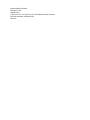 2
2
-
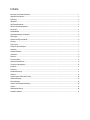 3
3
-
 4
4
-
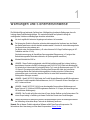 5
5
-
 6
6
-
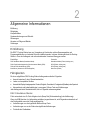 7
7
-
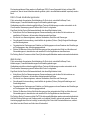 8
8
-
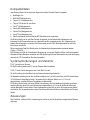 9
9
-
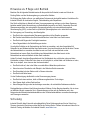 10
10
-
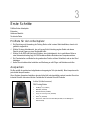 11
11
-
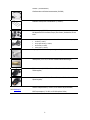 12
12
-
 13
13
-
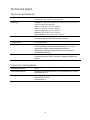 14
14
-
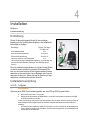 15
15
-
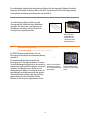 16
16
-
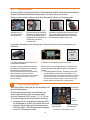 17
17
-
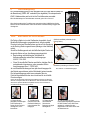 18
18
-
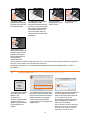 19
19
-
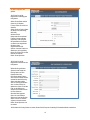 20
20
-
 21
21
-
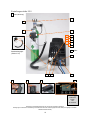 22
22
-
 23
23
-
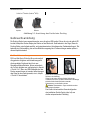 24
24
-
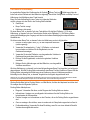 25
25
-
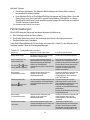 26
26
-
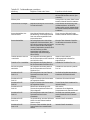 27
27
-
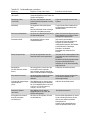 28
28
-
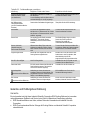 29
29
-
 30
30
-
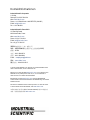 31
31
Industrial Scientific DSX Docking Station Benutzerhandbuch
- Typ
- Benutzerhandbuch
Verwandte Artikel
-
 Industrial Scientific DSX Setup Manual
Industrial Scientific DSX Setup Manual
-
 Industrial Scientific Tango TX1 Benutzerhandbuch
Industrial Scientific Tango TX1 Benutzerhandbuch
-
 Industrial Scientific Ventis Pro5 Benutzerhandbuch
Industrial Scientific Ventis Pro5 Benutzerhandbuch
-
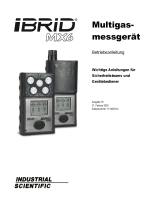 Industrial Scientific MX6 iBrid Benutzerhandbuch
Industrial Scientific MX6 iBrid Benutzerhandbuch
-
 Industrial Scientific Tango TX2 Benutzerhandbuch
Industrial Scientific Tango TX2 Benutzerhandbuch
-
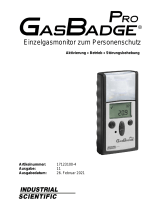 Industrial Scientific GasBadge Pro Benutzerhandbuch
Industrial Scientific GasBadge Pro Benutzerhandbuch
-
 Industrial Scientific Ventis Pro5 Benutzerhandbuch
Industrial Scientific Ventis Pro5 Benutzerhandbuch
-
 Industrial Scientific IS-TX1-G Bedienungsanleitung
Industrial Scientific IS-TX1-G Bedienungsanleitung
-
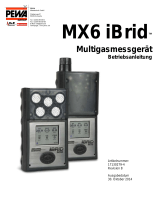 Industrial Scientific IS6-BASIS Bedienungsanleitung
Industrial Scientific IS6-BASIS Bedienungsanleitung